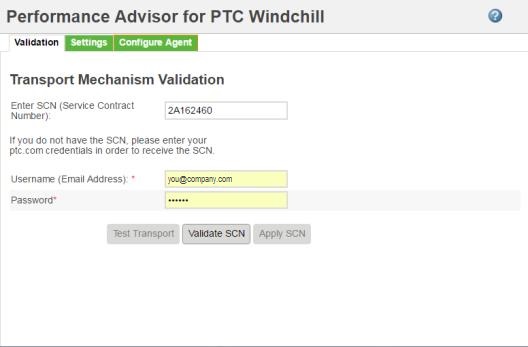Performance Advisor for PTC Windchill ユーティリティ
> に移動して「Performance Advisor for PTC Windchill」をクリックすることで、サイトの「管理者」グループに属するメンバーは Performance Advisor を使用するかどうかを選択できます。「Performance Advisor for PTC Windchill」ユーティリティを使用して、診断データを自動的に収集して PTC に送信できます。これは PTC がその製品の品質を改善するのに役立ちます。これによってユーザーは、システムのパフォーマンスを最適化し、エンドユーザーの生産性をグローバルに向上させ、IT サポートのコスト全体を削減できます。
「Performance Advisor for PTC Windchill」ユーティリティを使用して、データの収集やほかのレポートへの送信を行えます。
Performance Advisor for PTC Windchill のアクティブ化
次の手順に従って「Performance Advisor for PTC Windchill」をアクティブ化することで、データを収集して PTC に送信できます。
1. サービス契約番号 (SCN) の検証 - 「Performance Advisor for PTC Windchill」ユーティリティを使用するには、「検証」タブでサービス契約番号 (SCN) を検証する必要があります。
◦ SCN が「SCN (サービス契約番号) を入力」フィールドに表示されている場合は、ログイン資格証明を入力し、「SCN を検証」をクリックします。
◦ SCN が不明な場合は、「ユーザー名」と「パスワード」を入力し、「SCN を検証」をクリックします。そのユーザーアカウントで有効なすべての SCN がメッセージウィンドウに表示されます。SCN を選択し、「SCN を検証」をクリックします。
これにより、SCN に関連するデータのセキュリティを確保できます。
2. 「適用」をクリックして SCN を保存します。SCN は、Windchill に内部で保存され、次回 Performance Advisor ユーティリティを開くときに表示されます。SCN 値は、「Performance Advisor for PTC Windchill」ユーティリティのみから修正できます。
3. 「テスト転送」をクリックして、Performance Advisor が PTC と通信できることを確認します。
4. 「設定」タブで、「はい、データを PTC に送信します」をクリックします。
| 選択を変更すると、 > プリファレンスの設定が更新されます。「はい、データを PTC に送信します」を選択した場合、「Performance Advisor for PTC Windchill のアクティブ化」プリファレンスは「はい」に設定されます。「いいえ、データを PTC に送信しません」を選択した場合、このプリファレンスは「いいえ」に設定されます。 |